Visuelle Kommunikation verbessert die Leiterplatten-Beschaffung: Eurocircuits goes visual
Go visual – warum?
- Machen Sie reale Leiterplatten-Informationen für alle verfügbar. Von Leiterplatten-Entwicklung über Einkauf, Produktion, Bestückung und Test.
- Bilder sind:
- bequem – einfach zu benutzen
- eindeutig – vermeiden Sie Missverständnisse
- Offen für alle Beteiligten – nicht jeder kann Leiterplattendaten lesen
Go visual – was?
- Visualisierung von Kundendaten, sobald diese hochgeladen sind
- Visualisierung der Leiterplatte in jedem Schritt der Eurocircuits e-business Prozesse
- Speicherung des Leiterplatten-Images in der Datenbank für die spätere Verwendung:
- Sichten wann immer gewünscht
- Nachbestellungen
- Anzeigen des Leiterplattenbildes in Dokumenten
Leiterplatten – Layout bis fertiggestellte Leiterplatte – der Workflow
- Berechnung eines Pooling Preises online, oder Anfrage eines On demand Preises
- Vor-Analyse – Online Analyse und komplette visuelle Anzeige von:
- Nativen EAGLE Daten
- Extended Gerber Daten
- Bestellen und Produzieren:
- Design-Rule-Check
- Daten-Abweichungen (Exceptions) – visueller Bericht an den Kunden
- Nach Einzelbildaufbereitung – Visualisierung der fertigen Leiterplatte (PCB image)
- Nutzenerstellung und Produktion
- Auslieferung – PCB passport inkl. PCB imageLeiterplatten-Daten
- Archivierung – Speicherung für die spätere Verwendung
- Nachbestellungen
- Sichten wenn nötig
Workflow Schritt 1, Option 1 – On demand Preisanfrage
Falls Sie Ihre Daten hochgeladen haben um einen Preis im Service “On demand” (Anfrage mit Daten) zu erhalten, vollziehen wir eine komplette Datenanalyse bevor wir das Angebot unterbreiten. Sie können den Bericht Online unter “PCB verification”, mit realistisch visualisierten Bildern und Ihren Daten entsprechendem Aufbau, sowie detaillierten technischen Parametern einsehen.
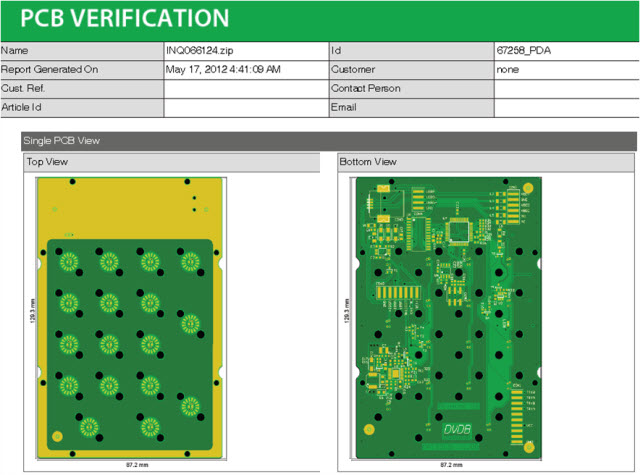
pcb verification |
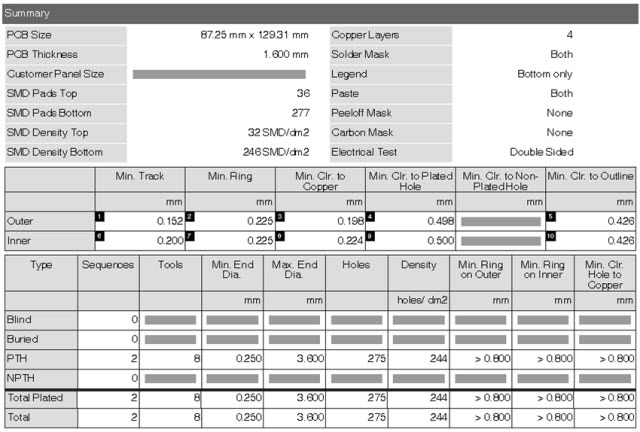
summary |
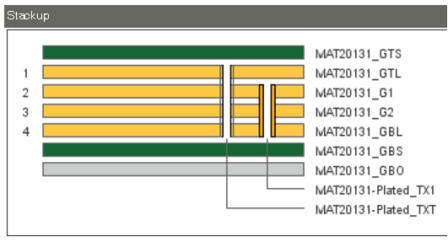
stackup |
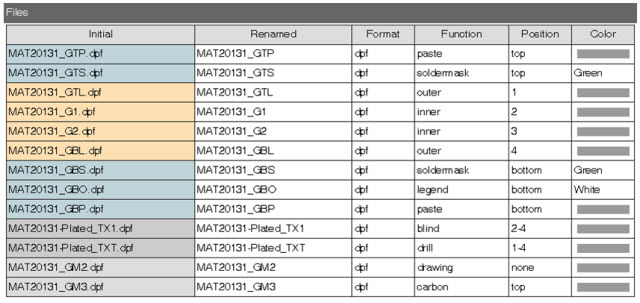
files |
Workflow Schritt 1, Option 2 – Start über EAGLE CAD Software
Kunden, die EAGLE 6.x für die Erstellung Ihrer Layouts benutzen, können unseren Kalkulator direkt aus Ihrem Design aufrufen, indem sie einfache den “PCB quote” Knopf drücken.
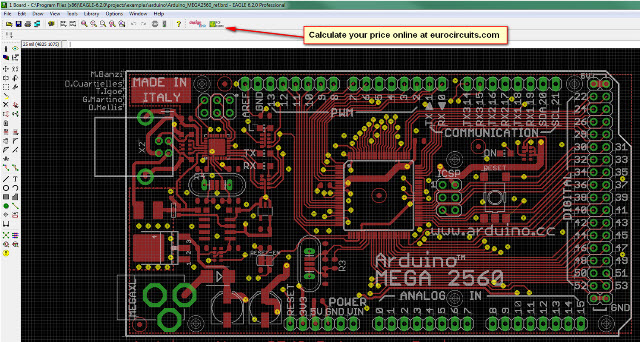
eagle quote
EAGLE Eingabe
Der Link zwischen EAGLE 6.x und Eurocircuits Webseite aktiviert ein Fenster, welches die Design-Parameter Ihres Layouts und die korrespondierenden Werte der Eurocircuits Pooling Services anzeigt.
TIPP: Falls Sie die Design-Rule Vorlage (DRU) für unsere Pooling Services benutzen, können Sie darauf vertrauen, dass Ihr Layout vollkommen mit dem gewählten Service übereinstimmt. Laden Sie die DRU-Vorlage hier herunter.
Kunden, die EAGLE 6.x für die Erstellung Ihrer Layouts benutzen, können unseren Kalkulator direkt aus Ihrem Design aufrufen, indem sie einfache den “PCB quote” Knopf drücken.
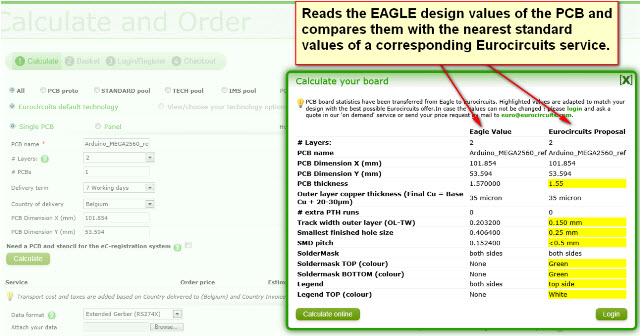
eagle to eurocircuits
EAGLE Kalkulation
Alle Werte Ihres Designs werden automatisch an die Kalkulation übergeben. Sie müssen lediglich die Lieferzeit und Menge angeben und Kalkulieren drücken. Falls gewünscht, können Sie technische Parameter, welche nicht in Ihrem Design spezifiziert sind ändern oder angeben, wie z.B. Oberfläche, Lötstopplackfarbe, etc…
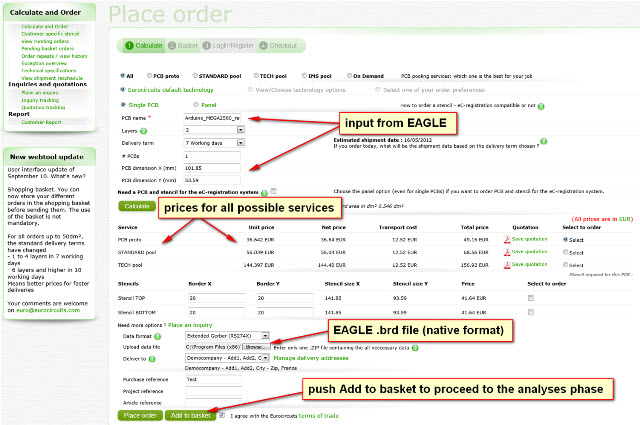
order from eagle
EAGLE PCB Analyse
Kalkulieren Sie Ihren Preis und hängen Sie Ihre Leiterplatten-Daten an. Anschliessend können Sie das Angebot Ihrem Warenkorb hinzufügen. Dadurch wird eine automatische Analyse Ihrer Daten angestossen. Diese Funktion ist derzeit noch im Beta-Stadium und wird in Kürze verfügbar sein.
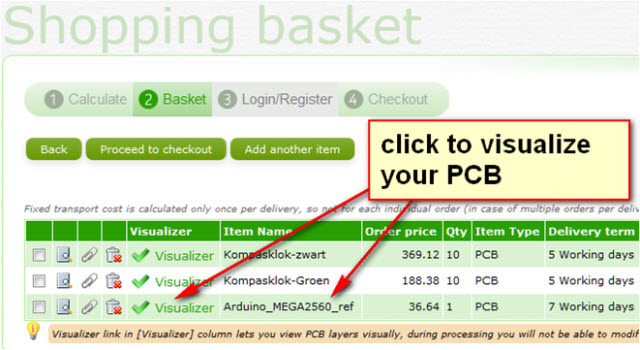
visualizer in basket
Sobald die Analyse vollständig ist, erscheint das Word “Visualizer”. Klicken Sie, um das PCB Visualizer Modul aufzurufen. Sehen Sie sich dazu das Video an.
Workflow Schritt 1, Option 3 – Gerberdaten eingeben
TIPP: Bereiten Sie Ihre Daten für maximale Eindeutigkeit und zur Vermeidung von Verspätungen Ihrer Bestellung durch Abweichungen (exceptions) wie folgt auf:
- RS-274X (Extended Gerber)
- eindeutige Daten – siehe “10 rules to provide data for PCB production”
- korrekte Daten – siehe “PCB Design Duidelines”
- Sehen Sie unsere gesamtes Angebot an Leiterplatten-Technologie Guidelines auf www.eurocircuits.com
Die meisten Kunden verwenden Leiterplattendaten im Extended Gerber-Format.
Geben Sie die Leiterplattendaten im Menü “Kalkulieren / Bestellen” ein. Berechnen Sie den Preis und hängen Sie Ihre Daten an. Fügen Sie das Angebot dem Warenkorb hinzu und das System wird eine Analyse Ihrer Daten durchführen. Anschliessend erscheint der Link zum Visualizer Modul wie oben beschrieben. Sehen Sie sich die Vorgehensweise im Video an.
Workflow Schritt 2 – Datenaufbereitung nach der Bestellung – Design Rule Check
- Der gewählte Service wird mit den Design-Regeln verglichen und das Layout auf Produzierbarkeit überprüft.
- Falls Abweichungen erkannt werden, wird ein entsprechender Bericht erzeugt (Exception).
Workflow Schritt 3 – Daten-Abweichungen (Exceptions)
Falls Unstimmigkeiten in den Daten erkannt werden, wird ein Abweichungsbericht erzeugt. Dieser bereitet die Probleme visuell auf und enthält Vorschläge zu deren Lösung. Sie werden per E-Mail darüber informiert. Den Bericht können Sie Online über Ihr Kundenkonto einsehen.
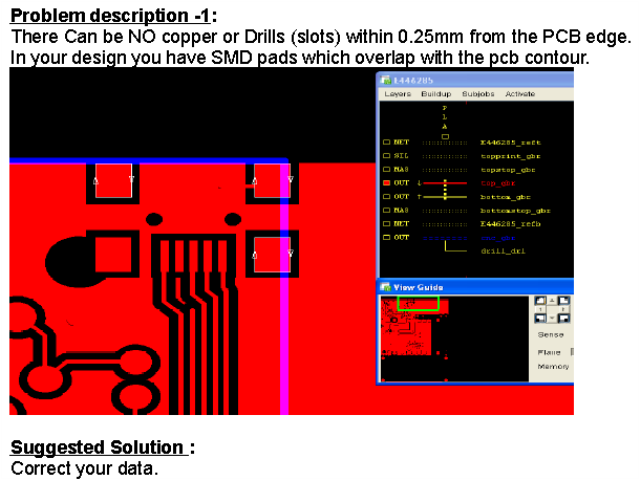
design problem |
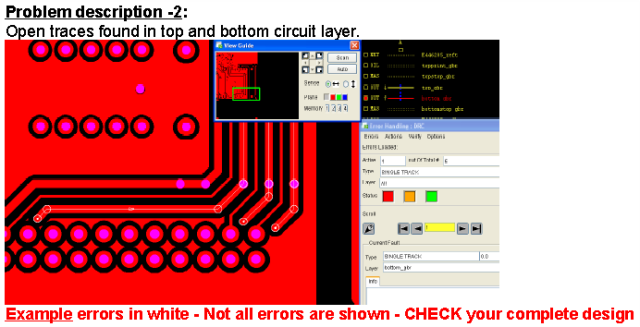
design problem2 |
Workflow Schritt 4 – Einzelbildaufbereitung
Als nächstes generieren wir das Einzelbild (mehr Informationen zu diesem Schritt in diesem Blog). Die Leiterplatte ist jetzt bereit für die Produktion und wir können das endgültige Bild als “PCB image” generieren. Es zeigt die Leiterplatte, wie Sie geliefert wird je nach Bestellung vereinzelt oder im Kundennutzen.
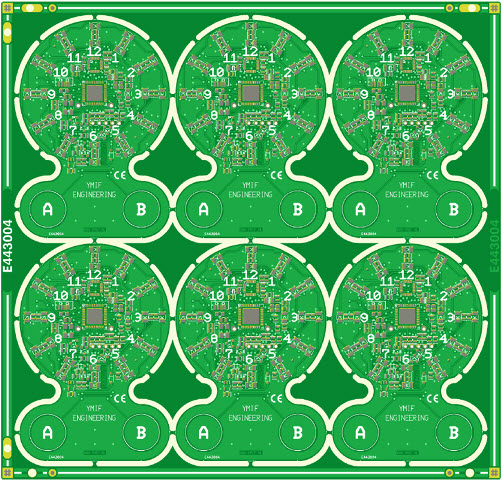
board simulation
Workflow Schritt 5 – Produktionsnutzen
Unsere Produktionsmitarbeiter erhalten eine Visualisierung unseres Produktionsnutzens.

pcb production panel
Workflow Schritt 6 – PCB passport
Ihre Leiterplatte ist ebenso auf Dokumenten, die wir Ihnen zur Verfügung stellen abgebildet. PCB passport ist ein kostenloser Bericht, der Produktionsparameter und Ihrer Leiterplatte eingesetztes Material, sowie Informationen zur Rückverfolgbarkeit enthält. Er enthält Visualisierungen der Bestückungs-, Lötseite und mechanischer Lagen. Auf diese Weise können auch technisch weniger versierte Personen die Leiterplatte leicht identifizieren.
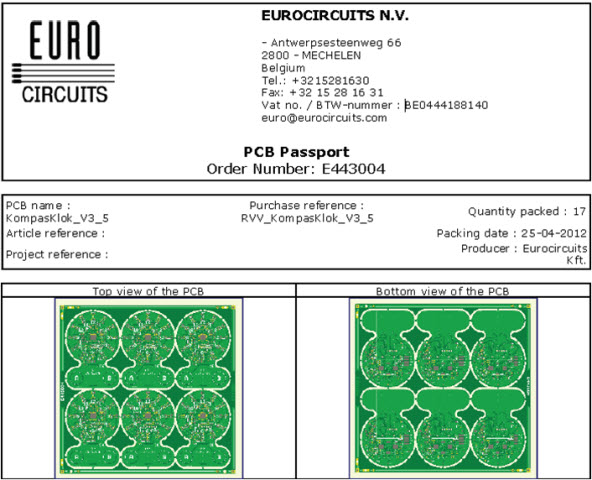
pcb passport |
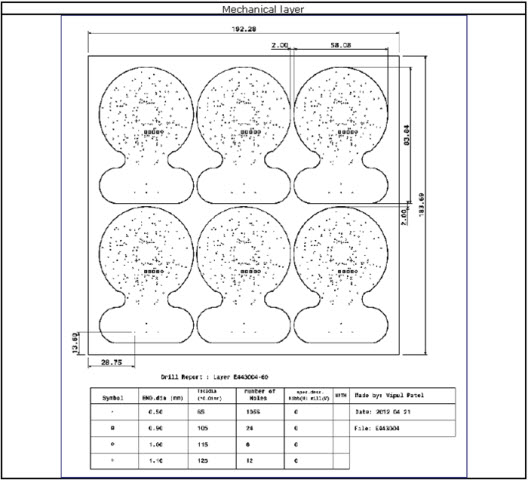
pcb mechanical drawing |
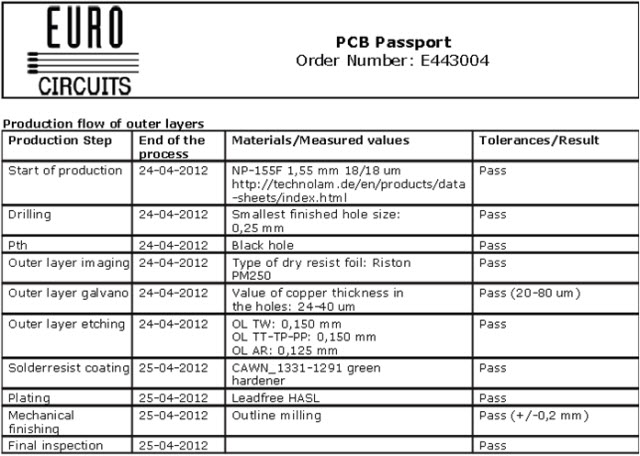
pcb production flow |
Go visual – Nachbestellungen
Wir nutzen die gleiche visuelle Zuordnung in der Übersicht zu laufenden Bestellungen und in der Bestell-Historie. Klicken Sie auf das Symbol, um PCB image anzuzeigen und so sicherzustellen das Sie die richtige Leiterplatte nachbestellen.
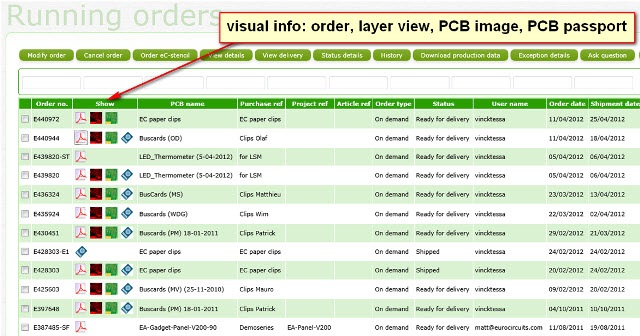
running orders – visual info
Go visual – Vorteile
- Eurocircuits Arbeitsablauf ist für alle Teilnehmer transparent.
- besserer Überblick
- einfachere Kommunikation
- einfache Suche
- weniger Missverständnisse
- Bietet für Entwickler und Bestücker einen Zusatznutzen für deren Kunden.
- …
- => visuelle Kommunikation ist die Zukunft
PCB Visualizer – die nächsten Schritte
Das erste Modul des PCB Visualizer, unserem Programm für die Leiterplatten Visualisierung, wird in Kürze erscheinen. Sobald Ihre Daten hochgeladen sind, wird Ihnen eine vollständige und fotorealistische Ansicht aller Lagen Ihrer Leiterplatte angezeigt. Ihnen wird der Lagenaufbau, wie er in Ihren Daten spezifiziert ist angezeigt. Die darauf folgende Version wird interaktive Funktionen für jeden Schritt der Datenaufbereitung bieten (siehe Diagramm unten). Dies wird helfen Fehler durch missverständliche Kommunikation oder durch Datenfehler zu vermeiden. Diese Schritte werden auch Werkzeuge enthalten, um die Bestelldetails zu editieren, wie z.B. zur Änderung der Oberfläche oder der Lötstopplackfarbe, sowie Werkzeuge um Auffälligkeiten in Daten anzusehen und die Behebung derselben entsprechend der Vorschläge anzunehmen oder abzulehnen. Die endgültige Version wird sämtliche Lagen der produktionsbereiten Leiterplatte zeigen.
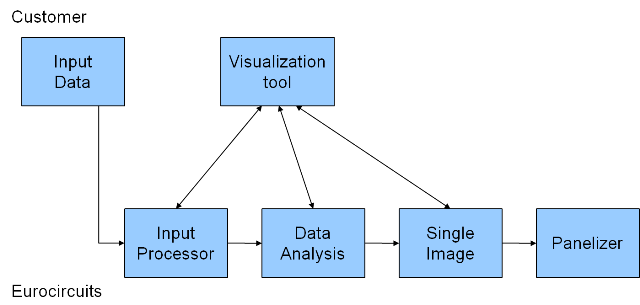
visualizer flow |
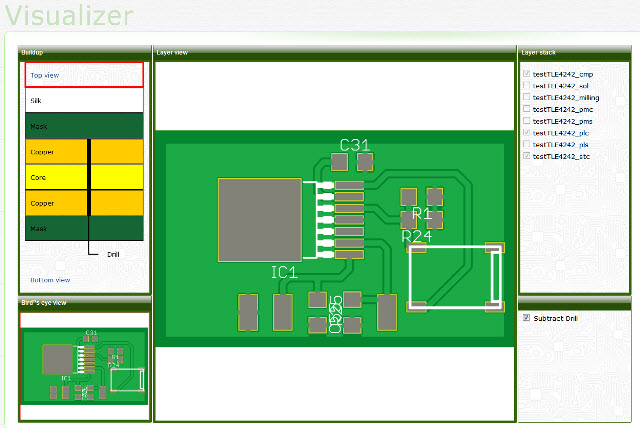
ec-visualizer concept |





